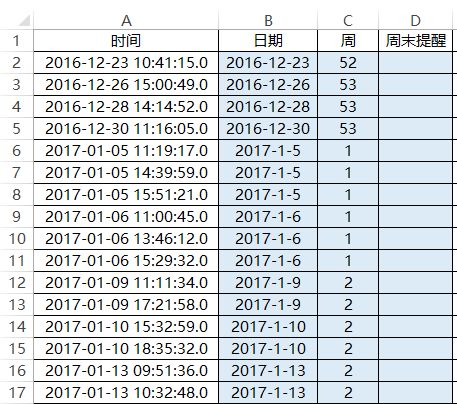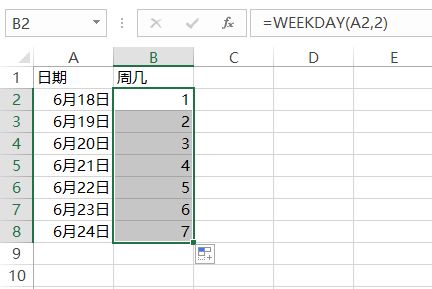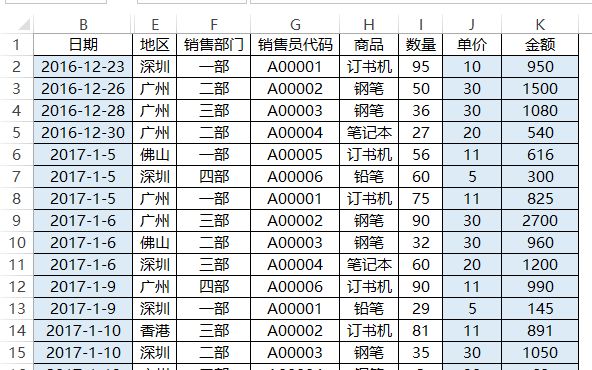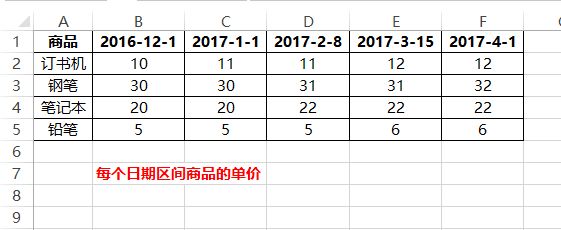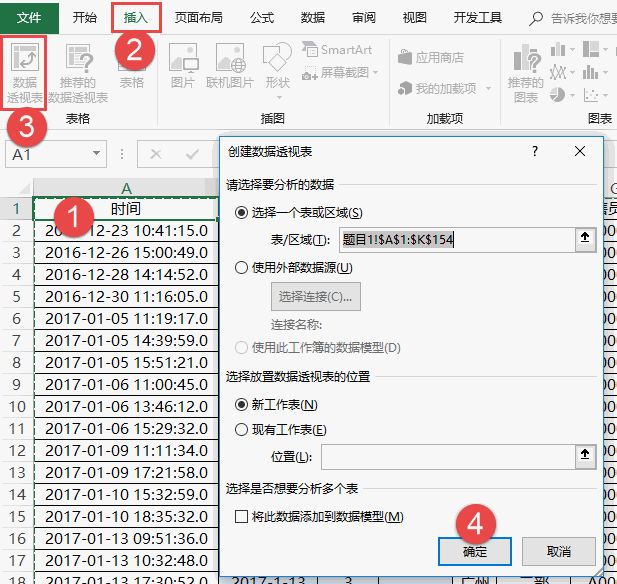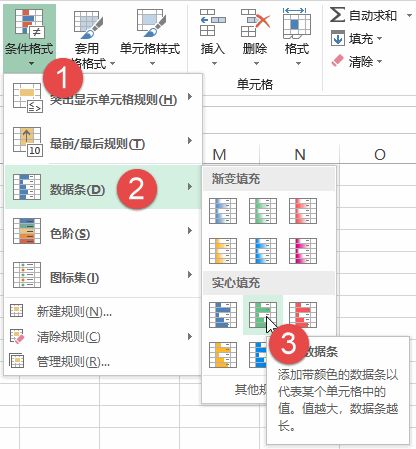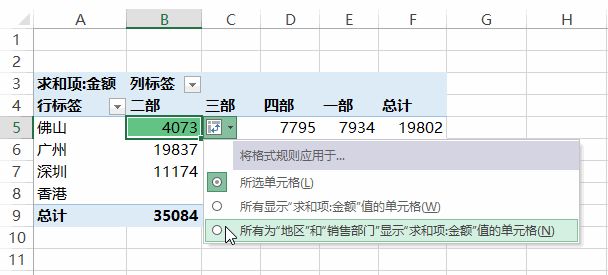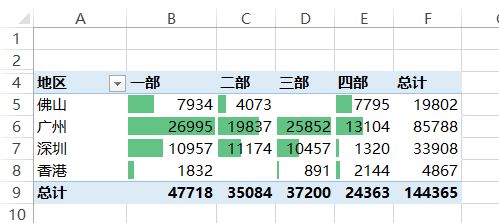1.提取A列的日期,并判断日期为一年中第几周,同时进行周末提醒。
01 输入第一个日期,回车,再按快捷键Ctrl+E,就提取到了所有日期。这是Excel2013跟Excel2016才有的新功能,其他版本没有。其他版本可以尝试用分列提取。
02 在C2输入公式,并向下填充,就可以获取周。
=WEEKNUM(B2,2)
03 在D2输入公式,并向下填充,就可以获取周末提醒。
=IF(WEEKDAY(B2,2)>5,TEXT(B2,"aaaa"),"")
WEEKDAY函数就是判断日期是周几,周末是6跟7,都大于5。
TEXT函数让日期显示星期几。4个a代表星期几,如果想显示周几,可以用"周aaa"。
2.根据日期和商品双条件查找对应的单价,再获取金额。
每个商品,不同时间段的价格都不一样。举个例子,2016-12-1到2016-12-31订书机的价格就是10元,2017-1-1到2017-2-7订书机的价格就是11元。
04 在J2输入公式,并向下填充,就可以获取单价。
=VLOOKUP(H2,商品对应的单价!A:F,MATCH(B2,商品对应的单价!$1:$1),0)
MATCH(B2,商品对应的单价!$1:$1),1:1代表第一行的意思,这部分的意思就是获取日期的排位,这里省略最后一个参数,就是按区间查找,只查找小于等于本身的最大值。比如2016-12-23只查找到2016-12-1,也就是单价对应表的第2列。
05 在K2输入公式,并向下填充,就可以获取金额。
=ROUND(I2*J2,0)
3.统计每个地区和销售部门的金额,并用数据条展示。
06 数据统计用数据透视表。
Step 01 选择A1,单击插入数据透视表,确定。
Step 02 将地区拉到行,销售部门拉到列,金额拉到值。
07 用数据条展示数据。
Step 01 选择数据透视表中的B5,单击条件格式→数据条→绿色实心填充。
Step 02 将规则应用于,选择最后一个。
再进行简单的处理,就搞定了第1道题目。
最终明细表
最终汇总表
最后,素材里面还留着2套题目,可以去挑战一下。
https://pan.baidu.com/s/1NzxNSrVUKfYqKAyXx3O7pg